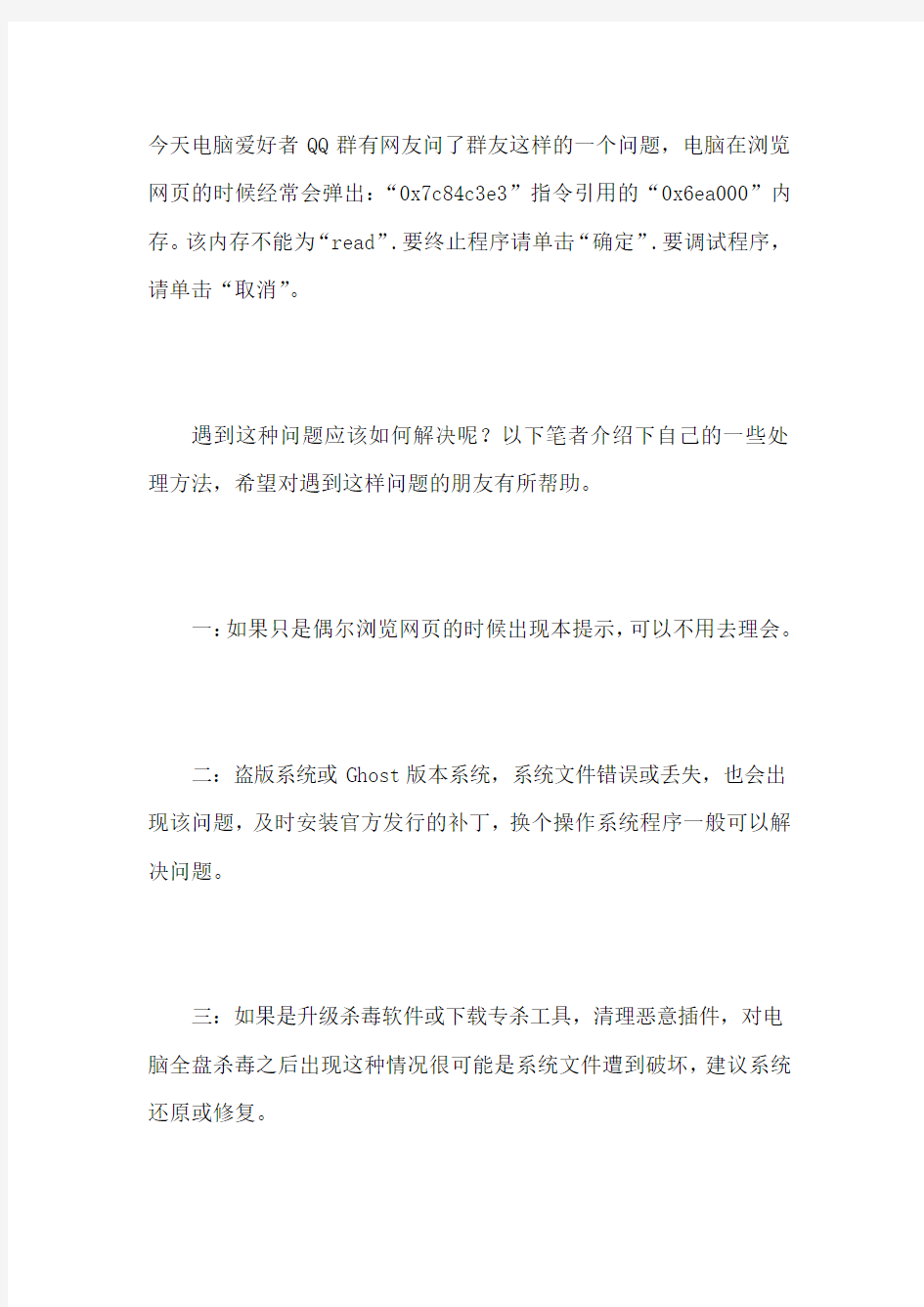

今天电脑爱好者QQ群有网友问了群友这样的一个问题,电脑在浏览网页的时候经常会弹出:“0x7c84c3e3”指令引用的“0x6ea000”内存。该内存不能为“read”.要终止程序请单击“确定”.要调试程序,请单击“取消”。
遇到这种问题应该如何解决呢?以下笔者介绍下自己的一些处理方法,希望对遇到这样问题的朋友有所帮助。
一:如果只是偶尔浏览网页的时候出现本提示,可以不用去理会。
二:盗版系统或Ghost版本系统,系统文件错误或丢失,也会出现该问题,及时安装官方发行的补丁,换个操作系统程序一般可以解决问题。
三:如果是升级杀毒软件或下载专杀工具,清理恶意插件,对电脑全盘杀毒之后出现这种情况很可能是系统文件遭到破坏,建议系统还原或修复。
四:可能是内存条出现的小问题,关机断电,把内存条拆下清理干净重新安装。必要时更换内存条。这种情况一般很少。
五:安装的软件与系统或其它软件发生冲突,盗版或带病毒的软件,请慎重下载软件,最好使用正版。【这里主要说的是检查开机启动项,把没必要启动的启动项禁止开机启动】
(2)如果你的电脑中安装了两款或两款以上的同类软件,比如:两款杀毒软件、两款优化系统软件等,请卸载一款,以免发生冲突,以保持电脑稳定性。
(3)有些系统补丁下载安装了错误补丁,可能与您当前的系统或其它软件发生冲突,也会出现该问题。卸载该补丁,找到适合您电脑补丁,重新下载重新安装。
(4)当安装或打开运行播放器、游戏、QQ等第三方软件,出现该问题时。可能是您下载的软件存在着危险,系统本身为了保护系统
不受影响,也会出现该内存不能为“read”或“wrtten”。一般的解决办法就是卸载该软件重新安装。如果不能解决,需要更换同类型其它版本的软件,或找到发生冲突的软件卸载它,问题才能解决。
【注意】:如果以确定电脑没有病毒,检查清理电脑是否存在恶意插件,把它清理掉。如果您使用windows IE浏览器出现该问题,尤其是打了错误补丁,最近一段时间windows IE变得不太稳定。用360安全卫士、安装的急救箱或其它软件进行系统修复,如果没有效果,升级或降低IE版本试试。如果还是不行,最简单的解决办法就是:下载更换其它浏览器。【不用删除windows IE,直接使用其它浏览器即可。】比如:360安全浏览器、世界之窗浏览器、傲游等。
可以试试下面的方法:看看能不能解决。
◆开始→运行→输入cmd→回车,在命令提示符下输入下面命令
for %1 in (%windir%\system32\*.dll) do regsvr32.exe /s %1回车。
完成后,在输入下面的
for %i in (%windir%\system32\*.ocx) do regsvr32.exe /s %i 回车。
如果怕输入错误,可以复制这两条指令,然后在命令提示符后击鼠标右键,打“粘贴”,回车,耐心等待,直到屏幕滚动停止为止。(重启电脑)。
●在检查运行regedit进入注册表,在HKEY_LOCAL_MACHINE\SOFTWARE\Microsoft\Windows\CurrentVersio n\Explorer\ShellExecuteHooks 下,应该只有一个正常的键值{AEB6717E-7E19-11d0-97EE-00C04FD91972}, 将其他的删除。【如果还有一个(默认)值不用管它,一般它为空。】必要时【还原】或重新安装系统。
其他方法尝试解决:
1.下载个“360系统急救箱”,已经安装了“360安全卫士”的朋友,直接打开
“查杀木马”,“自定义扫描”的下面的“360系统急救箱”,点击它:
【1】。开始急救!急救完毕后,立即处理,重启!
【2】。开机后,“文件恢复区”,彻底删除文件!
【3】。“系统修复”,全选,立即修复!【关键】
【4】。网络修复,开始修复,重启电脑!【关键】
【5】。dll文件恢复,扫描一下,如果有丢失,添加恢复,没有就行了!
2。用“360安全卫士”的“系统修复”,点“IE常用设置”,“修改主页”,
“使用360安全网址导航”,点:“一键修复”!
3。用“360安全卫士”的“扫描插件”,然后再点:“清理插件”,把“恶评插件”删除!
4。再用“360杀毒双引擎版”,勾选“自动处理扫描出的病毒威胁”,“全盘扫描”与“自定义扫描”,病毒木马,再点删除!重启电脑后,来到“隔离区”,点“彻底删除”!
5。木马查杀,“全盘扫描”与“自定义扫描”,查杀到木马,立
即处理!重启!“文件恢复区”,彻底删除!
6。再不行,试试:360急救箱,勾选“扩展扫描”,立即处理,重启电脑!
7。再不行,试试:360网盾,一键修复!
8。实在不行,只能:一键还原,或者重新装系统多数情况可以解决。
本文转自:哈尔滨牛皮癣治疗最好医院https://www.doczj.com/doc/9510897447.html,/下载请声明来源!
在中的作用至关重要,中所有运行的程序都需要经过内存来执行,如果执行的程序很大或很多,就会导致内存消耗殆尽。为了解决这个问题,运用了技术,将一部分空间来充当内存使用,虽然硬盘的运行速度不能与内存相比,可是容量却要比内存的容量高出许多。其作用在于可将一些读取到内存中却暂时不用的数据转移到虚拟内存中,这样便可释放出内存的空间,将有限的内存空间去继续存放未被读取的数据,以缓解内存的紧张。
网上有很多关于虚拟内存设置的教程和说明,这里我们要说的是设置虚拟内存最常见的三个错误,相信大家看后对虚拟内存的设置又会有不同的理解了。 错误1:虚拟内存不设置在系统盘,应该专门分出一个空白分区专门用来存储页面文件,不要再存放其它任何文件。
因为系统盘含有是系统文件和页面文件,是硬盘读写最频繁的分区,硬盘读写时最耗时的操作是什么呢?是定位!而同一分区内的磁头定位无疑要比跨分区的远距离来回定位要节省时间!所以,虚拟内存设定在系统盘内的才是执行最快、效率最高的。 错误2:虚拟内存的最佳值为:最小值设置为物理内存的1.5倍,最大值设置为物理内存的3倍。 要根据实际使用情况来判断。如今随着内存的价格越来越便宜,特别是Win7系统普及后,所需的物理内存的容量比以往有了大幅增加,传统的虚拟内存设置方法已经不再适用! 一般512MB内存,根据实际使用内存占用,可以设虚拟内存为256-768MB(内存+虚拟内存之和一般比正常占用高256MB即可)。 1GB内存,根据实际使用内存占用情况,可以设虚拟内存为128-1024MB(内存+虚拟内存之和一般比正常占用高256-512MB即可)。平时正常占用为几百MB的人(占多数),甚至可以禁用虚拟内存(有限制的可以设少量虚拟内存,如16-128MB)。 内存为及以上的,一般可以禁用虚拟内存(有软件限制的可以设少量虚拟内存,如16-128MB)。部分确实会使用大量内存的人,如玩大型3D游戏、制作大幅图片、3D建模等,并收到系统内存不足警告的,才需要酌情设定虚拟内存。 错误3:虚拟内存越大越好。 虚拟内存过大,既浪费了磁盘空间,又增加了磁头定位的时间,降低了系统执行效率,没有任何好处。正确设置可节省256MB-左右空间
应用程序错误该内存不能为read 悬赏分:30 |解决时间:2009-8-26 10:43 |提问者:lkjnc 瑞星卡卡上网安全助手和瑞星杀毒软件有些功能不能正常使用,当打开安检时就跳出RsMain.exe应用程序错误每次都是不同指令不同内存。该内存不能为read.使用漏洞扫描与修复时也同样跳出Ras.exe应用程序错误。每次单击确定还是取消,该程序就被关闭。还有其他操作等也有影响,经常跳出应用程序出错,比如不能卸载安装一些东西等,经常跳出这种提示,不知道该怎么办 最佳答案 这个好说...希望你不是临时用户... 一般出现这个现象的方面有,一是硬件,即内存方面有问题,二是软件,这就有多方面的问题了。 下面先说说硬件: 一般来说,内存出现问题的可能性并不大,主要方面是:内存条坏了、内存质量有问题,还有就是2个不同牌子不同容量的内存混插,也比较容易出现不兼容的情况,同时还要注意散热问题,特别是超频后。你可以使用MemTest 这个软件来检测一下内存,它可以彻底的检测出内存的稳定度。 假如你是双内存,而且是不同品牌的内存条混插或者买了二手内存时,出现这个问题,这时,你就要检查是不是内存出问题了或者和其它硬件不兼容。 如果都没有,那就从软件方面排除故障了。 一般原因是: 1、驱动不稳定,与系统不兼容,这最容易出现内存不能为Read 或者文件保护 2、系统安装了一个或者多个流氓软件,这出现IE 或者系统崩溃的机会也比较大,也有可能出现文件保护 3、系统加载的程序或者系统正在运行的程序之前有冲突,尤其是部分杀毒软件监控程序 4、系统本身存在漏洞,导致容易受到网络攻击。 5、病毒问题也是主要导致内存不能为Read、文件保护、Explorer.exe 错误……
2019年电脑内存不足怎样清理 篇一:计算机内存不足怎么办 计算机存储器不足怎么办 一、重新启动计算机 重新启动计算机,充分释放系统资源再使用。 二、查杀病毒 系统感染计算机病毒也是导致存储器不足的罪魁祸首,使用最新的杀毒软件查杀病毒,或许在清除计算机病毒之后,就解决了“存储器不足”的问题。 三、减轻存储器负担 1、打开的程序不可太多。如果同时打开的文档过多或者运行的程序过多,就没有足够的存储器运行其他程序,要随时关闭不用的程序和窗口。
2、自动运行的程序不可太多。单击“开始”,然后单击“运行”,,键入“Msconfig”,单击“确定”按钮,打开“系统配置实用程序”窗口,删除不想自动加载的启动组项目。 3、关闭多余程序 如果同时打开的文档过多或者运行的程序过多,就没有韩毅 足够的存储器运行其他程序。对于多文档界面程序,如Word、Excel 等,关闭当前文档外的所有文档,并退出当前未使用的程序,或许你就能够继续执行因“存储器不足”而被中断的任务。 4、清除剪贴板中的内容 四、增加可用磁盘空间 1.清空回收站。 2.删除临时档。在“我的计算机”窗口,右键单击要释放其空间的磁盘,然后单击“属性”,在“常规”选项卡上,单击“磁盘清理”按钮,选中要删除的不需要的档前的复选框进行整理。
3.从磁盘中删除过期的档或已存档的档。 4.删除从未使用过的档。 五、加大物理存储器,合理设置虚拟存储器 1、使用默认虚拟存储器,右键单击“我的计算机”→属性→高级→性能设置→高级→虚拟存储器更改→选择虚拟存储器(页面档)存放的分区→选中“让Windows管理虚拟存储器设置-(推荐)”→设置→确定。 2、自定义虚拟存储器,最好给它一个固定值,这样就 不容易产生磁盘碎片,具体数值根据你的物理存储器大小来定,一般是128MB物理存储器设2-3倍,256MB设1.5-2倍,512MB设1—1.5倍,1GB设0.5倍或设为自动。 3、具体步骤如下:右键单击“我的计算机”→属性→高级→性能设置→高级→虚拟存储器更改→选择虚拟存储器(页面档)存放的分区→自定义大小→确定最大值和最小值→设置→确定。
Windows虚拟内存不足解决方法 全大中https://www.doczj.com/doc/9510897447.html, | 2006-04-26 09:03 | 引:经常听别人说起虚拟内存,请问什么是虚拟内存?为什么我的电脑在使用过一段时间后,总是提示虚拟内存太低,是不是只有重新安装操作系统才能解决问题? ??? 问:经常听别人说起虚拟内存,请问什么是虚拟内存?为什么我的电脑在使用过一段时间后,总是提示虚拟内存太低,是不是只有重新安装操作系统才能解决问题? 答:Windows操作系统用虚拟内存来动态管理运行时的交换文件。为了提供比实际物理内存还多的内存容量以供使用,Windows操作系统占用了硬盘上的一部分空间作为虚拟内存。当CPU有需 ? 求时,首先会读取内存中的资料。当所运行的程序容量超过内存容量时,Windows 操作系统会将需要暂时储存的数据写入硬盘。所以,计算机的内存大小等于实际物理内存容量加上“分页文件”(就是交换文件)的大小。如果需要的话,“分页文件”会动用硬盘上所有可以使用的空间。 如果你的系统虚拟内存太低,可以鼠标右击“我的电脑”选择“属性→高级→性能下设置→高级→打开虚拟内存设置”,可以重新设置最大值和最小值,按物理内存的1.5~2倍来添加数值,也可以更改虚拟内存的存放位置,可以设置放到其他容量较大的硬盘分区,让系统虚拟内存有充分的空间,让系统运行更快。 虚拟内存太低有三种解决办法: 1. 自定义的虚拟内容的容量(系统默认是自动)太小,可以重新划分大小。 2. 系统所在的盘(一般是C盘)空余的容量太小而运行的程序却很大,并且虚拟内存通常被默认创建在系统盘目录下,我们通常可以删除一些不用的程序,并把文档图片以及下载的资料等有用文件移动到其他盘中,并清理“回收站”,使系统盘保持1GB以上的空间,或者将虚拟内存定义到其他空余空间多的盘符下。 3. 系统盘空余的容量并不小,但因为经常安装、下载软件,并反复删除造成文件碎片太多,也是容易造成虚拟内存不足的原因之一,虚拟内存需要一片连续的空间,尽管磁盘空余容量大,但没有连续的空间,也无法建立虚拟内存区。可以用磁盘工具整理碎片。 Windows虚拟内存不足的几种解决方法问: 经常听别人说起虚拟内存,请问什么是虚拟内存?为什么我的电脑在使用过一段时间后,总是提示虚拟内存太低,是不是只有重新安装操作系统才能解决问题? 答:Windows操作系统用虚拟内存来动态管理运行时的交换文件。为了提供比实际物理内存还多的内存容量以供使用,Windows操作系统占用了硬盘上的一部分
怎样设置虚拟内存: / (一)合理设置虚拟内存 / 虚拟内存的设定主要根据你的物理内存大小和电脑的用途来设定,在桌面上用鼠标右击“我的电脑”,选择“属性”,就可以看到内存了。根据微软公司的建议,虚拟内存设为物理内存容量的1.5--3倍,例如512MB的内存,虚拟内存设定为768--1536MB;1G的内存,虚拟内存设定为1536--3072MB。也可让Windows来自动分配管理虚拟内存,它能根据实际内存的使用情况,动态调整虚拟内存的大小。在虚拟内存设置页面下方有一个推荐数值,如果确实不知道设置多少为最佳,建议虚拟内存就设为推荐的数值。虚拟内存有初始大小与最大值两个数值,最好把初始大小和最大值设为相同,以避免系统频繁改变页面文件的大小,影响电脑运行。内存容量2GB或以上的,如果不运行大型文件或游戏,也可以关闭虚拟内存。/ 虚拟内存就是在你的物理内存不够用时把一部分硬盘空间作为内存来使用,不过由于硬盘传输的速度要比内存传输速度慢的多,所以使用虚拟内存比物理内存效率要慢。个人实际需要的值应该自己多次调整为好。设的太大会产生大量的碎片,严重影响系统速度,设的太小就不够用,于是系统就会提示你虚拟内存太小。/ (二)虚拟内存设置方法 / 右击“我的电脑”选择“属性--高级--性能--设置--高级--虚拟内存--更改”,选择虚拟内存所在的磁盘,然后在下边单击“自定义大小” 并输入“初始大小”和“最大值”,最后按“设置”按钮,再确定即可。虚拟内存从C盘设置到其它磁盘的方法(如果在其它盘,设置方法一样):右击我的电脑--属性--高级-- 性能设置--高级--虚拟内存更改--点选C盘--单选“无分页文件”--“设置”,此时C盘旁的虚拟内存就消失了;然后选中D或F盘,单选“自定义大小”-- 在下面的“初始大小”和“最大值”两个文本框中输入数值--“设置”—确定 --重启电脑,便完成了设置。 / 虚拟内存最好不要与系统设在同一个磁盘内,内存是随着使用而动态地变化,设在C盘就容易产生磁盘碎片,影响系统运行速度。所以,最好将虚拟内存设置在磁盘剩余空间较大而又不常用的磁盘,如D、F,这样可以避免系统在C盘进行 频繁的读写操作而影响系统速度。虚拟内存在一台电脑,只用设置一次,可设置在任何一个磁盘。 / (三)减轻内存负担: / 1、打开的程序不可太多。如果同时打开的文档过多或者运行的程序过多,就没有足够的内存运行其他程序,要关闭不用的程序和窗口。 / 2、自动运行的程序不可太多。单击“开始”--“运行”,键入 “Msconfig”-“确定”,打开“系统配置实用程序”窗口,删除不想自动加载的启动项目。
解决"XXXX指令引用的XXXX内存,该内存不能为read" 的方法 出现这个现象有方面的,一是硬件,即内存方面有问题,二是软件,这就有多方面的问题了。 一:先说说硬件: 一般来说,电脑硬件是很不容易坏的。内存出现问题的可能性并不大(除非你的内存真的是杂牌的一塌徒地),主要方面是:1。内存条坏了(二手内存情况居多)、2。使用了有质量问题的内存,3。内存插在主板上的金手指部分灰尘太多。4。使用不同品牌不同容量的内存,从而出现不兼容的情况。5。超频带来的散热问题。你可以使用MemTest 这个软件来检测一下内存,它可以彻底的检测出内存的稳定度。 二、如果都没有,那就从软件方面排除故障了。 先说原理:内存有个存放数据的地方叫缓冲区,当程序把数据放在缓冲区,需要操作系统提供的“功能函数”来申请,如果内存分配成功,函数就会将所新开辟的内存区地址返回给应用程序,应用程序就可以通过这个地址使用这块内存。这就是“动态内存分配”,内存地址也就是编程中的“光标”。内存不是永远都招之即来、用之不尽的,有时候内存分配也会失败。当分配失败时系统函数会返回一个0值,这时返回值“0”已不表示新启用的光标,而是系统向应用程序发出的一个通知,告知出现了错误。作为应用程序,在每一次申请内存后都应该检查返回值是否为0,如果是,则意味着出现了故障,应该采取一些措施挽救,这就增强了程序的“健壮性”。若应用程序没有检查这个错误,它就会按照“思维惯性”认为这个值是给它分配的可用光标,继续在之后的执行中使用这块内存。真正的0地址内存区储存的是计算机系统中最重要的“中断描述符表”,绝对不允许应用程序使用。在没有保护机制的操作系统下(如DOS),写数据到这个地址会导致立即当机,而在健壮的操作系统中,如Windows等,这个操作会马上被系统的保护机制捕获,其结果就是由操作系统强行关闭出错的应用程序,以防止其错误扩大。这时候,就会出现上述的内存不能为“read”错误,并指出被引用的内存地址为“0x00000000“。内存分配失败故障的原因很多,内存不够、系统函数的版本不匹配等都可能有影响。因此,这种分配失败多见于操作系统使用很长时间后,安装了多种应用程序(包括无意中“安装”的病毒程序),更改了大量的系统参数和系统档案之后。 在使用动态分配的应用程序中,有时会有这样的情况出现:程序试图读写一块“应该可用”的内存,但不知为什么,这个预料中可用的光标已经失效了。有可能是“忘记了”向操作系统要求分配,也可能是程序自己在某个时候已经注销了这块内存而“没有留意”等等。注销了的内存被系统回收,其访问权已经不属于该应用程序,因此读写操作也同样会触发系统的保护机制,企图“违法”的程序唯一的下场就是被操作终止执行,回收全部资源。计算机世界的法律还是要比人类有效和严厉得多啊!像这样的情况都属于程序自身的BUG,你往往可在特定的操作顺序下重现错误。无效光标不一定总是0,因此错误提示中的内存地址也不一定为“0x00000000”,而是其它随机数字。 首先建议: 1、检查系统中是否有木马或病毒。这类程序为了控制系统往往不负责任地修改系统,从而导致操作系统异常。平常应加强信息安全意识,对来源不明的可执行程序绝不好奇。 2、更新操作系统,让操作系统的安装程序重新拷贝正确版本的系统档案、修正系统参数。有时候操作系统本身也会有BUG,要注意安装官方发行的升级程序。 3、尽量使用最新正式版本的应用程序、Beta版、试用版都会有BUG。 4、删除然后重新创建 Winnt\System32\Wbem\Repository 文件夹中的文件:在桌面上右击我的电脑,然后单击管理。在"服务和应用程序"下,单击服务,然后关闭并停止 Windows Management Instrumentation 服务。删除 Winnt\System32\Wbem\Repository 文件夹中的所有文件。(在删除前请创建这些文件的备份副本。)打开"服务和应用程序",单击服
第一招:关闭多余程序如果同时打开的文档过多或者运行的程序过多,就没有足够的内存运行其他程序。这时,对于多文档界面程序,如Word、Excel等,请关闭当前文档外的所有文档,并退出当前未使用的程序,或许你就能够继续执行因“内存不足”而被中断的任务。 第二招:清除剪贴板中的内容1.清除系统剪贴板中的内容(存储Windows复制或剪贴内容的剪贴板) 点击“开始→程序→附件→系统工具→剪贴板查看程序”,在“编辑”菜单上,单击“删除”命令,系统弹出“清除剪贴板”对话框,单击“是”按钮。2.清除多重剪贴板中的内容(Office 程序提供的剪贴板) 在“Office剪贴板”任务窗格(OfficeXP)或工具栏(Office2000)上,单击“全部清空”或“清空‘剪贴板’”。当清空“Office剪贴板”时,系统剪贴板也将同时被清空。 第三招:合理设置虚拟内存如果没有设置Windows虚拟内存,那么很容易收到“内存不足”的消息。点击“开始→设置→控制面板”,双击“系统”。在“系统属性”对话框中,单击“性能”选项卡,然后单击“虚拟内存”按钮。选中“让Windows管理虚拟内存设置-(推荐)”选项,将计算机中可作为虚拟内存使用的硬盘空间量设置为默认值。 第四招:增加可用磁盘空间有四种方法可以增加磁盘的使用空间:1.清空回收站。2.删除临时文件。打开%20“我的电脑”,右键单击要释放其空间的磁盘,然后单击“属性”,在“常规”选项卡上,单击“磁盘清理”按钮,选中要删除的不需要的文件前的复选框进行整理。3.从磁盘中删除过期的文件或已存档的文件。4.删除从未使用过的所有文件。 第五招:重新安装已损坏的程序如果仅仅是使用某个程序时,系统提示内存不足,而其他程序可以正常运行,那么可能的原因是该程序文件被毁坏,从而导致内存不足的问题。请尝试删除并重新安装该程序,然后重新运行该程序。如果系统不再提示内存不足,那么说明原程序文件确实被损坏。 第六招:使用内存优化软件内存优化软件有很多,比如RAM%20Idle和Memo%20Kit就比较出色。它们可以设置自动清空剪贴板、释放被关闭程序未释放的内存,从而免除你手工操作的麻烦,达到自动释放内存的目的,不妨一试。 第七招:重新启动计算机如果只退出程序,并不重新启动计算机,程序可能无法将内存资源归还给系统。在运行重要程序之前,请重新启动计算机以充分释放系统资源。 第八招:减少自动运行的程序如果在启动Windows时自动运行的程序太多,那么,即使重新启动计算机,也没足够的内存用来运行其他程序。这时就需要清除一些不必要的系统自启动程序。
调大虚拟内存有什么好处 调大虚拟内存好处一: 不要设置在c盘设置到其他盘付 2g~4g 够了一半内存大于4g 的都不需要虚拟内存直接无页面文件也够用的 一般虚拟内存一般设置为物理内存的1~1.5倍,别设太小就好。另外c盘小的话,可以设置在d盘或者其他剩余空间比较大的盘里。 虚拟内存最好不要与系统设在同一分区内,内存是随着使用而动态地变化,c盘就容易产生磁盘碎片,影响系统运行速度,所以,最好将虚拟内存设置在其它分区中磁盘剩余空间较大而又不常用的盘中,如d、f,这样可以避免系统在此分区内进行频繁的读写操作而影响系统速度。在一台电脑中,虚拟内存在一个分区中设置就够用了,不必在各个分区中设置虚拟内存。 置虚拟内存的方法是:右击我的电脑—属性—高级—性能设置—高级—虚拟内存更改—点选c盘—单选“无分页文件(n)”—“设置”,此时c盘中的虚拟内存就消失了;然后选中d盘,单选“自定义大小”—在下面的“初始大小”和“最大值”两个文本框中输入数值—“设置”—确定—重启,便完成了设置。 调大虚拟内存好处二: (一)合理设置虚拟内存/虚拟内存的设定主要根据你的物理内存大小和电脑的用途来设定,在桌面上用鼠标右击“我的电脑”,
选择“属性”,就可以看到内存了。根据微软公司的建议,虚拟内存设为物理内存容量的1.5--3倍,例如512mb的内存,虚拟内存设定为768--1536mb;1g的内存,虚拟内存设定为1536--3072mb。也可让windows来自动分配管理虚拟内存,它能根据实际内存的使用情况,动态调整虚拟内存的大小。 在虚拟内存设置页面下方有一个推荐数值,如果确实不知道设置多少为最佳,建议虚拟内存就设为推荐的数值。虚拟内存有初始大小与最大值两个数值,最好把初始大小和最大值设为相同,以避免系统频繁改变页面文件的大小,影响电脑运行。 内存容量2gb或以上的,如果不运行大型文件或游戏,也可以关闭虚拟内存。/虚拟内存就是在你的物理内存不够用时把一部分硬盘空间作为内存来使用,不过由于硬盘传输的速度要比内存传输速度慢的多,所以使用虚拟内存比物理内存效率要慢。个人实际需要的值应该自己多次调整为好。设的太大会产生大量的碎片,严重影响系统速度,设的太小就不够用,于是系统就会提示你虚拟内存太小。 (二)虚拟内存设置方法/右击“我的电脑”选择“属性--高级--性能--设置--高级--虚拟内存--更改”,选择虚拟内存所在的磁盘,然后在下边单击“自定义大小”并输入“初始大小”和“最大值”,最后按“设置”按钮,再确定即可。虚拟内存从c盘设置到其它磁盘的方法(如果在其它盘,设置方法一样):右击我的电脑--属性--高级--性能设置--高级--虚拟内存更改--点选c盘--单选“无分页文件”--“设置”,此时c盘旁的虚拟内存就消失了;然后选中d或f盘,单选“自定义大小”--在下面的“初始大小”
虚拟内存 内存在计算机中的作用很大,电脑中所有运行的程序都需要经过内存来执行,如果执行的程序很大或很多,就会导致内存消耗殆尽。为了解决这个问题,W INDOWS中运用了虚拟内存技术,即拿出一部分硬盘空间来充当内存使用,当内存占用完时,电脑就会自动调用硬盘来充当内存,以缓解内存的紧张。举一个例子来说,如果电脑只有128MB物理内存的话,当读取一个容量为200MB的文件时,就必须要用到比较大的虚拟内存,文件被内存读取之后就会先储存到虚拟内存,等待内存把文件全部储存到虚拟内存之后,跟着就会把虚拟内里储存的文件释放到原来的安装目录里了。下面,就让我们一起来看看如何对虚拟内存进行设置吧。 虚拟内存的设置 对于虚拟内存主要设置两点,即内存大小和分页位置,内存大小就是设置虚拟内存最小为多少和最大为多少;而分页位置则是设置虚拟内存应使用那个分区中的硬盘空间。对于内存大小的设置,如何得到最小值和最大值呢?你可以通过下面的方法获得:选择“开始→程序→附件→系统工具→系统监视器”(如果系统工具中没有,可以通过“添加/删除程序”中的W INDOWS安装程序进行安装)打开系统监视器,然后选择“编辑→添加项目”,在“类型”项中选择“内存管理程序”,在右侧的列表选择“交换文件大小”。这样随着你的操作,会显示出交换文件值的波动情况,你可以把经常要使用到的程序打开,然后对它们进行使用,这时查看一下系统监视器中的表现值,由于用户每次使用电脑时的情况都不尽相同,因此,最好能够通过较长时间对交换文件进行监视来找出最符合您的交换文件的数值,这样才能保证系统性能稳定以及保持在最佳的状态。 找出最合适的范围值后,在设置虚拟内存时,用鼠标右键点击“我的电脑”,选择“属性”,弹出系统属性窗口,选择“性能”标签,点击下面“虚拟内存”按钮,弹出虚拟内存设置窗口,点击“用户自己指定虚拟内存设置”单选按钮,“硬盘”选较大剩余空间的分区,然后在“最小值”和“最大值”文本框中输入合适的范围值。如果您感觉使用系统监视器来获得最大和最小值有些麻烦的话,这里完全可以选择“让W INDOWS管理虚拟内存设置”。 调整分页位置 W INDOWS 9X的虚拟内存分页位置,其实就是保存在C盘根目录下的一个虚拟内存文件(也称为交换文件)W IN386.SWP,它的存放位置可以是任何一个分区,如果系统盘C容量有限,我们可以把W IN386.SWP调到别的分区中,方法是在记事本中打开S YSTEM.INI(C:\W INDOWS下)文件,在[386E NH]小节中,将“P AGING D RIVE=C:W INDOWS W IN386.SWP”,改为其他分区的路径,如将交换文件放在D:中,则改为“P AGING D RIVE=D:W IN386.SWP”,如没有上述语句可以直接键入即可。 而对于使用W INDOWS 2000和W INDOWS XP的,可以选择“控制面板→系统→高级→性能”中的“设置→高级→更改”,打开虚拟内存设置窗口,在驱动器[卷标]中默认选择的是系统所在的分区,如果想更改到其他分区中,首先要把原先的分区设置为无分页文件,然后再选择其他分区。 或者,W IN XP一般要求物理内存在256M以上。如果你喜欢玩大型3D游戏,而内存(包括显存)又不够大,系统会经常提示说虚拟内存不够,系统会自动调整(虚拟内存设置为系统管理)。
一、剪贴板占用了太多的内存 实际上,剪贴板是内存中的一块临时区域,当你在程序中使用了“复制”或“剪切”命令后,Windows将把复制或剪切的内容及其格式等信息暂时存储在剪贴板上,以供“粘贴”使用。如果当前剪贴板中存放的是一幅图画,则剪贴板就占用了不少的内存。这时,请按下述步骤清除剪贴板中的内容,释放其占用的内存资源: 1.单击“开始”,指向“程序”或“所有程序”,指向“附件”,指向“系统工具”,然后单击“剪贴板查看程序”,打开“剪贴板查看程序”窗口。 2.在“编辑”菜单上,单击“删除”命令。 3.关闭“剪贴板查看程序”窗口。 为了与Microsoft Office程序提供的多重剪贴板相区分,上述所说的剪贴板,常被我们称为系统剪贴板。如果你正在使用Microsoft Office程序,而且使用了其多重剪贴板功能,那么你应清空“Office剪贴板”上的项目,方法是:在“Office剪贴板”任务窗格(OfficeXP)或工具栏(Office2000)上,单击“全部清空”或“清空‘剪贴板’”。当清空“Office剪贴板”时,系统剪贴板也将同时被清空 二、打开的程序太多 如果同时打开的文档过多或者运行的程序过多,就没有足够的内存运行其他程序。这时,对于多文档界面(MDl)程序,如Wd、Excel等,请关闭当前文档外的所有文档,并退出当前未使用的程序,然后或许你就能够继续执行因“内存不足”而被中断的任务。 三、重新启动计算机 如果只退出程序,并不重新启动计算机,程序可能无法将内存资源归还给系统。请重新启动计算机以释放系统资源,然后再次运行程序或执行被中断的任务。 四、自动运行的程序太多 如果在启动Windows时自动运行的程序太多,那么,即使重新启动计算机,也没足够的内存用来运行其它程序。 (一)确定设置为自动运行的程序是否太多 1.单击“开始”,然后单击“运行”。
电脑小技巧教你如何设置虚拟内存 虚拟内存的概念是相对于物理内存而言的,当系统的物理内存空间入不敷出时,操作系统便会在硬盘上开辟一块磁盘空间当做内存使用。 设置虚拟内存 虚拟内存的概念是相对于物理内存而言的,当系统的物理内存空间入不敷出时,操作系统便会在硬盘上开辟一块磁盘空间当做内存使用,这部分硬盘空间就叫虚拟内存。Windows 98中采用Win386.swp文件的形式,而Windows 2000/XP 则采用页面文件pagefile.sys的形式来管理虚拟内存。 一、大小情况 1.一般情况 一般情况下,建议让Windows来自动分配管理虚拟内存,它能根据实际内存的使用情况,动态调整虚拟内存的大小。 2.关于最小值 Windows建议页面文件的最小值应该为当前系统物理内存容量再加上12MB,而对于物理内存容量小于256MB的用户,则建议将页面文件的最小值设得更大些: ①使用128MB或者更少内存的用户,建议将当前物理内存容量的1.75倍设置为页面文件的最小值。 ②内存大小在128MB到256MB之间的用户,建议将当前物理内存容量的1.5倍设置为页面文件的最小值。 3.关于最大值 一般来说,页面文件的最大值设置得越大越好,建议设置为最小值的2到3倍。 4.极端情况 假如硬盘空间比较紧张,在设置页面文件时,只需保证它不小于物理内存的3/4即可。 如果物理内存很大(大于512MB),则可以将虚拟内存禁用 5.根据不同的任务环境设置 ①以3D游戏为主的环境 3D游戏对CPU、显卡和内存要求都很高,如果物理内存小于256MB,建议把虚拟内存预设得大一点,这对提高游戏的稳定性和流畅性很有帮助。 ②以播放视频为主的环境 视频应用对硬盘空间的“胃口”很大,不过千万不要像在3D游戏环境中一样把虚拟内存设得很大,尤其是Windows XP的用户。因为Windows XP不会自动把不需要的空间释放掉,也就是说那个Pagefiles.sys文件会越来越大。如果你把虚拟内存和Windows XP放在同一分区,播放RM、ASF等视频流文件以后,系统经常会提示你虚拟内存设得太小或是磁盘空间不足。查看此时的页面文件,已经足有1GB大小了。所以建议经常欣赏视频文件的Windows XP用户,把初始数值设小一点,或者将虚拟内存转移到系统盘以外的分区。 二、设置方法 下面以在Windows XP下转移虚拟内存所在盘符为例介绍虚拟内存的设置方
内存不能为read/written解决办法 一、硬件的可能性是比较小的,如果是硬件,那就应该是内存条跟主机不兼容的问题导致的如果能排除硬件上的原因(内存条不兼容,更换内存)往下看: 二、系统或其它软件引起的,可用下述方法处理:系统本身有问题,及时安装官方发行的补丁,必要时重装系统。病毒问题:杀毒。杀毒软件与其它软件冲突:卸载有问题的软件。显卡、声卡驱动是否正确安装或者是否被恶意覆盖否?重新安装显卡声卡驱动。 1、使用系统自带的sfc命令,修复受到损坏的系统文件恢复到正常状态。 开始→运行→输入cmd,打开“命令提示符”窗口→输入字符串命令 sfc/scannow→回车→耐心等待命令程序对每个系统文件搜索扫描→一旦发现系统文件的版本不正确或者系统文件已经损坏→它就能自动弹出提示界面→要求插入Windows系统的安装光盘→从中提取正常的系统文件来替代不正常的系统文件→达到修复系统文件的目的→最后重新启动计算机。 2、安装过的Domino这程序导致有问题,你可以在开始→运行→msconfig→启动项目→关闭Domino启动项→如果关闭不了→可以用卡卡助手之类的系统设置软件把它强行关掉→如果还是不行的→证明你系统中毒→那就重新安装系统彻底解决。 三、浏览器出现内存不能读、写的提示: 1、运行→regedit→进入注册表, 在→ HKEY_LOCAL_MACHINE\SOFTWARE\Microsoft\Windows\CurrentVersion\E xplorer\ShellExecuteHooks 这个位置有一个正常的键值{AEB6717E-7E19-11d0-97EE-00C04FD91972}, 将其他的删除。 2、打开CMD窗口输入如下命令: for %i in (%windir%\system32\*.dll) do regsvr32.exe /s %i 回车 for %i in (%windir%\system32\*.ocx) do regsvr32.exe /s %i 回车 两条分别运行完成后重启机器。 四、如果以上方法无法解决只能使用最后一招: 完全注册dll:打开“运行”输入→cmd→回车 然后把下面这行字符复制到黑色cmd框里面去回车等待dll文件全部注册完成就关闭可以了,为防止输入错误可以复制这条指令,然后在命令提示符后击鼠标右键→粘贴→回车,耐心等待,直到屏幕滚动停止。
原因是系统文件发生错误导致的EXPLOER进程问题 偶尔出现很正常,因为本身WINDOWS的各种未知BUG就很多!经常出现请参考以下:1: a 、运行regedit进入注册表, 在HKEY_LOCAL_MACHINE\SOFTWARE\Microsoft\Windows\CurrentVersion\Explorer\Shell ExecuteHooks 下,应该只有一个正常的键值"{AEB6717E-7E19-11d0-97EE-00C04FD91972}, 将其他的删除。 b 、运行输入cmd 回车在命令提示符下输入 for %1 in (%windir%\system32\*.dll) do regsvr32.exe /s %1 如果怕输入错误的话,可以复制这条指令,然后在命令提示框点击左上角的c:\,使用下面的“编辑-粘贴”功能就不容易输错了。在飞速滚屏完全静止之后,别着急启动其他程序,先耐心等一会儿,因为此时dll们还在找位置。直到你的指示灯不闪了再做别的。 2、要是某特定程序运行后就这样,建议卸了那个程序后安装更新版本的或重装该程序! 3.彻底解决是重装系统 下面是可能的几种EXPLORER.EXE出错的情况: 1. 软件问题(特别是右键第三方加载项) 安装清华紫光输入法3.0版本有的时候会出现explorer.exe出错,取消清华紫光输入法,用其他输入法输入如果没有问题,可以判断为输入法问题。卸载清华紫光输入法,即可解决。 清华紫光输入法4.0版本未发现类似问题。 苹果美化版的rar惹的祸,把它卸载了暂时就没有这个错误了,你也可以看是不是安装了苹果美化版的rar,有的话,也可以卸载了来看一下 装了酒精120%或者酒精52%虚拟光驱,在番茄的系统中很容易出现explorer.exe错误。卸载有时候会解决问题 2. explorer.exe程序本身的原因 检查explorer.exe的文件大小,正常情况下应该显示为237k或者238k,如果大小不一致,可以从别的机器上拷贝一个explorer.exe文件到本机,调用任务管理器,接入explorer.exe进程,然后新建任务拷贝新的文件到系统盘\WINNT目录下。 3. 可能为病毒原因(wc98pp.dll) 网络协议处理器 - 电子书编译工具Web Compiler相关。 wc98pp.dll文件本身并没有影响,很多计算机上都有此文件,但是当explorer.exe出错的时候,删除此文件可以解决问题,然后从注册表中搜索相关键值删除。 usign.dll,有人提到这个文件与wc98pp.dll两个文件类似,删除这两个文件可以清除IE中不断跳出小广告。在公司的计算机中未发现此文件。 4. 其他原因
如何解决运行电脑时出现提示内存不足的情况 使用过电脑的用户,应该都会遇到过,当你在用着电脑时,却出现提示内存不足的情况。此时,你要如何解决这个困扰着你的问题呢?在这里小编教你如何解决运行电脑时出现提示内存不足的情况。 如果在运行Windows应用程序时,出现“内存不足”的故障,可按下列方法进行检查和处理: 1、首先应检查Windows的资源使用情况,如果资源占用较多,可用资源较少,打开新文件时会出现“内存不足”的问题。这时可以清理屏幕,减少窗口的数目,关闭不用的应用程序,包括TSR内存驻留程序,将Windows应用程序最小化为图标,如果问题只是在运行一特殊的应用程序时出现,则与应用软件销售商联系,可能是数据对象的管理不好所致; 2、如果问题没有解决,清除或保存Clipboard(剪贴板)的内容,使用ControlPanel Desktop选项将墙纸(Wallpaper)设置为None; 3、如问题仍存在,可用PIF编辑器编辑PIF文件,增大PIF文件中定义的MemoryRequirements:KB Required的值;在标准模式下,选择Prevent ProgramSwitch,该开关选项打开后,退出应用程序返回Windows;如果是386增强模式,则要将Display Usage设置成Full Screen(全屏幕方式),将Execution设置为Exclusive,将Video memory设置为尽可能低的方式; 4、如果问题仍存在,则重新开机进入Windows系统,并且确保在“启动”图标中没有其它无关的应用软件同时启动运行,在WIN.INI文件中也没有Run或Load命令加载的任何无关的应用程序。 在平时,出现“内存不足”的问题一般可以按以下办法处理。首先,退出那些不需要运行的应用程序,然后,再检查系统的可用资源为多少。如果可用资源大于30%,一般可以运行新的程序。当有多个应用程序在系统中运行时,可以退出一个,检查一次可用资源,如果某个应用程序在退出前后,可用资源的百分比没有变化,说明这个应用程序没有释放它所占用的资源。如果要收回这些没有释放的资源,只能退出Windows后,再重新进入Windows.为了确保在启动进入Windows时系统的可用资源足够,在“启动”图标中应该没有无关的应用软件同时启动运行,在WIN.INI文件中也没有由Run或Load命令加载的任何无关的应用程序,因为这些同时启动的无关应用程序可能已经占用了很多资源,使得要使用的应用程序无法运行。
该内存不能为“read”的几个解决方案 【文章一】 使用Windows操作系统的人有时会遇到这样的错误信息: 「“0X????????”指令引用的“0x00000000”内存,该内存不能为“read”或“written”」,然后应用程序被关闭。 如果去请教一些「高手」,得到的回答往往是「Windows就是这样不稳定」之类的义愤和不屑。其实,这个错误并不一定是Windows不稳定造成的。本文就来简单分析这种错误的一般原因。 一、应用程序没有检查内存分配失败 程序需要一块内存用以储存数据时,就需要使用操作系统提供的「功能函数」来申请,如果内存分配成功,函数就会将所新开辟的内存区地址返回给应用程序,应用程序就可以通过这个地址使用这块内存。这就是「动态内存分配」,内存地址也就是编程中的「光标」。内存不是永远都招之即来、用之不尽的,有时候内存分配也会失败。当分配失败时系统函数会返回一个0值,这时返回值「0」已不表示新启用的游标,而是系统向应用程序发出的一个通知,告知出现了错误。作为应用程序,在每一次申请内存后都应该检查返回值是否为0,如果是,则意味着出现了故障,应该采取一些措施挽救,这就增强了程序的「健壮性」。若应用程序没有检查这个错误,它就会按照「思维惯性」认为这个值是给它分配的可用游标,继续在之后的执行中使用这块内存。真正的0地址内存区储存的是计算机系统中最重要的「中断描述符表」,绝对不允许应用程序使用。在没有保护机制的操作系统下(如DOS),写数据到这个地址会导致立即当机,而在健壮的操作系统中,如Windows等,这个操作会马上被系统的保护机制捕获,其结果就是由操作系统强行关闭出错的应用程序,以防止其错误扩大。这时候,就会出现上述的「写内存」错误,并指出被引用的内存地址为「0x00000000」。内存分配失败故障的原因很多,内存不够、系统函数的版本不匹配等都可能有影响。因此,这种分配失败多见于操作系统使用很长时间后,安装了多种应用程序(包括无意中「安装」的病毒程序),更改了大量的系统参数和系统档案之后。 二、应用程序由于自身BUG引用了不正常的内存光标 在使用动态分配的应用程序中,有时会有这样的情况出现:程序试突读写一块「应该可用」的内存,但不知为什么,这个预料中可用的光标已经失效了。有可能是「忘记了」向操作系统要求分配,也可能是程序自己在某个时候已经注销了这块内存而「没有留意」等等。注销了的内存被系统回收,其访问权已经不属于该应用程序,因此读写操作也同样会触发系统的保护机制,企图「违法」的程序唯一的下场就是被操作终止执行,回收全部资源。计算机世界的法律还是要比人类有效和严厉得多啊!像这样的情况都属于程序自身的BUG,你往往可在特定的操作顺序下重现错误。无效光标不一定总是0,因此错误提示中的内存地址也不一定为「0x00000000」,而是其它随机数字。如果系统经常有所提到的错误提示,下面的建议可能会有说明: 1.检视系统中是否有木马或病毒。这类程序为了控制系统往往不负责任地修改系统, 从而导致操作系统异常。平常应加强信息安全意识,对来源不明的可执行程序绝不好奇。2.更新操作系统,让操作系统的安装程序重新拷贝正确版本的系统档案、修正系统参数。有时候操作系统本身也会有BUG,要注意安装官方发行的升级程序。 3.试用新版本的应用程序。 Mode: 将虚拟内存撤换
电脑内存不足怎么办 电脑常提示提示内存不足,怎么办,有人说可以更换更大容量的内存条,或者直接加内存条,但是这样是要花费银子的,除了花钱外,到底还有没有不用花钱的解决办法呢?这里高手告诉你,方法是有的,想学的话就注意立起耳朵听好了,第一、保留硬盘空间作为额外内存 右键单击桌面上的"我的电脑"图标,再左键单击"属性",打开"系统属性"对话框。在此对话框中单击"性能"标签,再单击"虚拟内存"按钮,复选让"Windows 管理虚拟内存",最后单击"确定"按钮。 第二、删除"启动"组中不需要Windows自动加载的程序 首先查看Windows启动时自动加载了哪些程序,方法是单击"开始"按钮,指向"程序",再指向"启动",此时列出的菜单即Windows启动时自动加载的程序。删除其中不必要的程序,重新启动电脑,也可以节约内存。具体删除方法是: (1)启动"资源管理器",找到C:WindowsStart MenuPrograms"启动"文件夹。 (2)选择不需Windows自动加载的程序和快捷方式,然后单击"文件"菜单的"删除"命令,系统弹出确认删除对话框。 (3)在确认删除对话框中单击"是"按钮。 第三、清除剪贴板的内容 剪贴板是内存中一块临时存储区,用来存放各应用软件剪切或复制的信息。如果当时剪贴板中存放的是一幅图像或一段相当篇幅的文本,则占用了相当大的内存,这就可能导致内存不足,所以只要消除剪贴板中的图像或文本,就可能解决内存不足的问题。要清除剪贴板的内容,请依次单击"开始"、"程序"、"附件"、"剪贴板查看程序",打开"剪贴板查看程序"窗口,然后单击"编辑"菜单的"删除"命令,最后单击"是"按钮。你也许觉得这样有些麻烦,那你不妨以极少的内容,比如一个空格,取代剪贴板中的图像或文本。例如,你正在使用Word97编辑文档,你可以选中文档中的一个空格,再单击常用工具栏上的"剪贴"按钮,由这一空格就取代了剪贴板中的原有图像或文本,这也可以节约内存。 第四、关闭不需用的窗口 你打开了多个窗口,其实也就是运动了多个程序,耗用的内存就多。这时,你可以关闭暂时不用的窗口,关闭不用的程序功能(如状态栏、标尺、任务栏等)就可达到节省内存的目的。 第五、查杀病毒 或许你的电脑只是感染了电脑病毒,内存不足是因为病毒在作怪,消除了病毒,也能解决内存不足的问题。方法当然就是用一款好的杀毒软件进行病毒查杀啦 11解决电脑内存不足的方法 2007-04-21 19:48 虚拟内存 内存在计算机中的作用很大,电脑中所有运行的程序都需要经过内存来执行,如果执行的程序很大或很多,就会导致内存消耗殆尽。为了解决这个问题,Windows中运用了虚拟内存技术,即拿出一部分硬盘空间来充当内存使用,当内存占用完时,电脑就会自动调用硬盘来充当内存,以缓解内存的紧张。举一个例子来说,如果电脑只有128MB 物理内存的话,
虚拟内存设置是不是越大越好 虚拟内存帮助我们释放磁盘空间,需要是还能进行数据交换,那么有人问到虚拟内存是不是越大越好?下面是小编收集整理的虚拟内存如何设置最好,希望对大家有帮助~~ 虚拟内存介绍: 虚拟内存是计算机系统内存管理的一种技术。它使得应用程序认为它拥有连续的可用的内存(一个连续完整的地址空间),而实际上,它通常是被分隔成多个物理内存碎片,还有部分暂时存储在外部磁盘存储器上,在需要时进行数据交换。目前,大多数操作系统都使用了虚拟内存,如Windows家族的“虚拟内存”;Linux的“交换空间”等。 Windows 8/8.1 操作系统如出现开机时卡在Windows徽标页面,无法进入系统,必须强制关机再重启才能打开时,可适当调整虚拟内存设置解决。 虚拟内存设置最好的方法
方法/步骤 1虚拟内存设置步骤 右击计算机-属性-高级系统设置-高级-设置-高级-更改,选择系统管理的大小(推荐使用),点击确定。 2.电脑虚拟内存不是越大越好 电脑虚拟内存不是越大越好,虚拟内存大小不要超过你物理内存的1.5倍,内存4G或者以上的、不玩大型游戏的可以不设置,因为虚拟内存对于硬盘消耗太大。 在进行虚拟内存设置之前,对电脑进行全盘清理,尤其是电脑磁盘清理。可以观看小编的经验。c盘空间越来越小怎么完美清理 3.自定义 如果你的电脑内存1G,2G,你又要运行较大的程序,可以进行自定义大小设置,最大值不大于物理内存的1.5倍,也可以使用系统的推荐,初始大小设置成物理内存大小。
4.虚拟内存的删除 点击无分页文件,点击设置-确定 5.虚拟内存更改位置 把c盘的虚拟文件删除后,点击D盘,点击系统管理的大小,点击设置,点击确定